微软商店为用户提供了访问和下载各种应用程序和游戏的便利途径。但有用户重置了Win11 23H2版本系统后,遇到了微软商店不见了的问题。下面小编给大家介绍简单的解决方法,帮助大家找回Win11电脑上的微软商店,找回后即可打开微软商店下载安装喜欢的软件游戏。
Win11 23H2重置后没有微软商店的解决方法:
方法一:
1. 首先,打开【设置(Win+i)】,定位到当前路径,系统 >疑难解答,点击选项下的【其他疑难解答】;
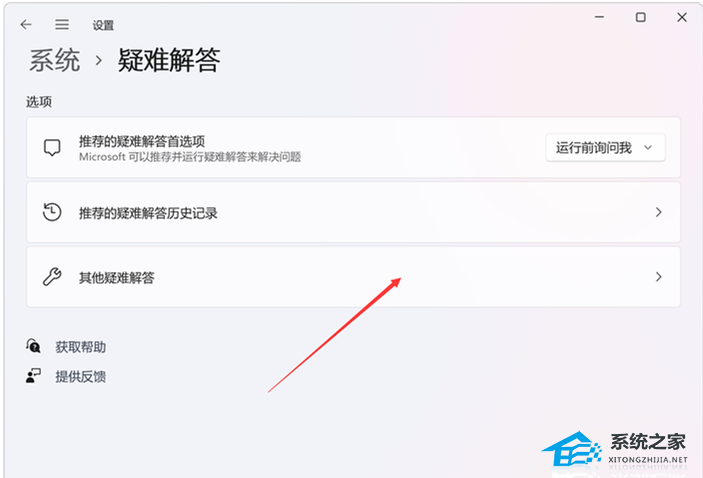
2. 其他疑难解答页面,点击其他下的Windows 应用商店应用后面的【运行】。运行后,系统就会尝试查找修复问题。
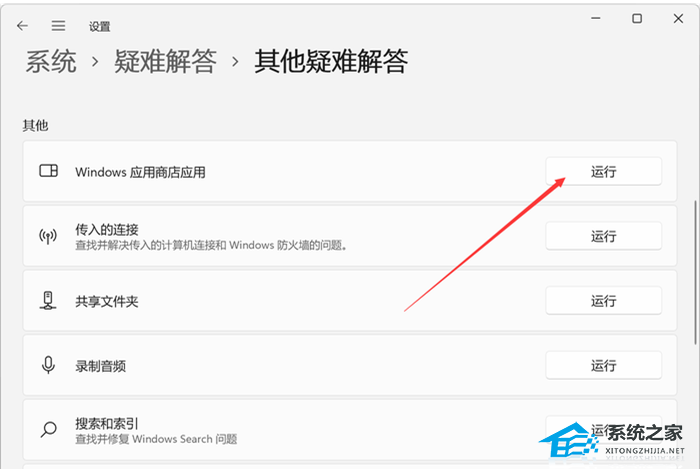
方法二:
1. 右键点击任务栏上的【Windows开始徽标】,在打开的菜单项中,选择【终端(管理员)(A)】;
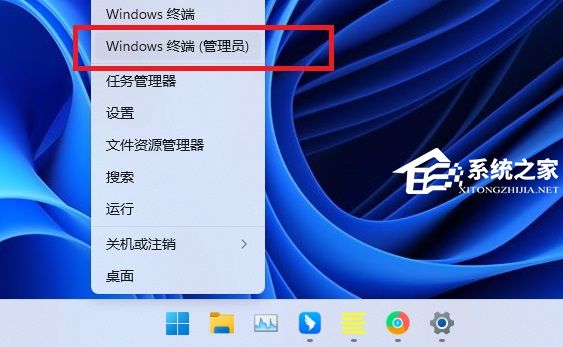
2. 用户账户控制窗口,你要允许此应用对你的设备进行更改吗?点击【是】;
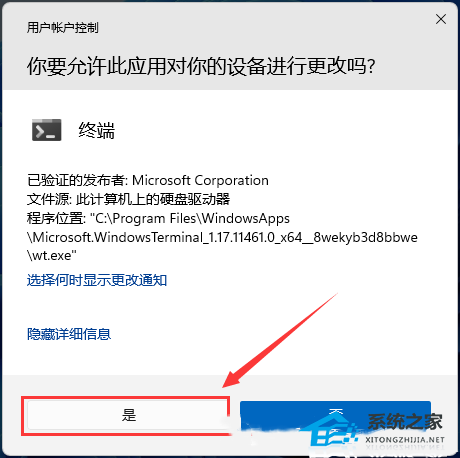
3. 运行以下命令重新安装 Microsoft Store 应用程序:
Get-AppxPackage -AllUsers Microsoft.WindowsStore* | Foreach {Add-AppxPackage -DisableDevelopmentMode -Register “$($_.InstallLocation)AppXManifest.xml”}
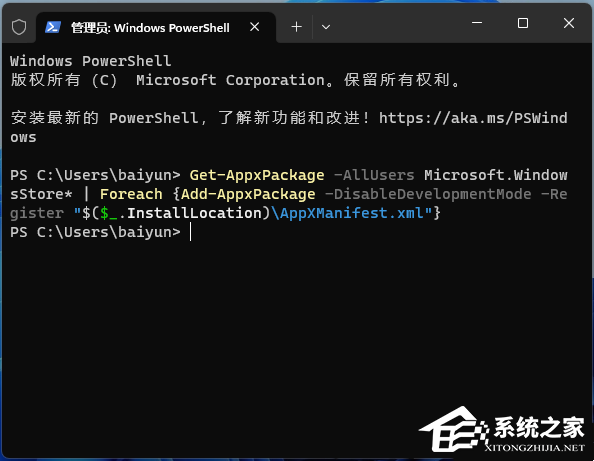
Microsoft Store 应用程序将通过全新的文件进行重新安装。
以上就是系统之家小编为你带来的关于“Win11 23H2重置后没有微软商店的解决方法”的全部内容了,希望可以解决你的问题,感谢您的阅读,更多精彩内容请关注系统之家官网。

 时间 2023-10-12 15:21:21
时间 2023-10-12 15:21:21 作者 shenlihong
作者 shenlihong 来源
来源 




